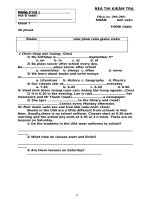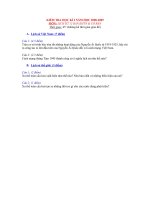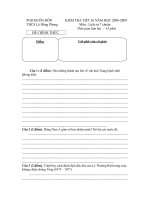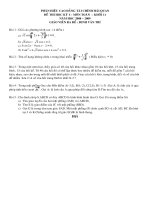De thi hoc ki 2
Bạn đang xem bản rút gọn của tài liệu. Xem và tải ngay bản đầy đủ của tài liệu tại đây (166.04 KB, 6 trang )
PHÒNG GD & ĐT BẢO LÂM
MA TRẬN ĐỀ KIỂM TRA HỌC KÌ II NĂM HỌC 2017-2018
TRƯỜNG THCS PÁC MIẦU
Mơn: Tin học 7.
Thời gian: 90 phút ( Không kể thời gian giao đề)
Ma trận gồm 02 trang
Cấp độ
Vận dụng
Nhận biết
Tên chủ đề
1. Thực hiện
tính tốn
hoặc sử
dụng hàm để
tính tốn
trên trang
tính
Số câu
Số điểm
Tỉ lệ%
Thơng hiểu
Cấp độ thấp
Tổng
Cấp độ cao cộng
Biết lập trang
tính và biết sử Hiểu ngun lí
dụng cơng thức hoạt động của
hoặc hàm phù hàm
hợp để tính tốn
1/6
1,0
10%
1
1,0
10%
7/6
2,0
20%
Thực
hiện
Biết chỉnh sửa
2. Định dạng
được
định
dữ liệu trên
trang tính
dạng dữ liệu
trang tính.
trên trang tính.
Số câu
1/6
1/6
0,5
0,5
Số điểm
5%
5%
Tỉ lệ%
3. Thao tác
Hiểu di chuyển
với bảng
nội dung các ơ
tính
có công thức
Số câu
1
1,0
Số điểm
10%
Tỉ lệ%
Biết các thao tác
4. Sắp xếp và
sắp xếp và lọc
lọc dữ liệu
dữ liệu
Số câu
Số điểm
Tỉ lệ%
5. Trình bày
dữ liệu bằng
biểu đồ.
Số câu
Số điểm
Tỉ lệ%
6. GeoGebra
1
1,0
10%
Biết các bước
tạo biểu đồ
1
1,0
10%
Biết cách tạo Hiểu cách tạo
đường phân giác đường phần
của một góc
giác
1/3
1,0
10%
1
1,0
10%
Thực hiện
được
các
thao tác sắp
xếp, lọc dữ
liệu.
1/6
0,5
5%
Thay
đổi
Tạo
được
được biểu
biểu đồ
đồ
1/6
1/6
1,0
0,5
10%
5%
Giải được bài
toán
bằng
Geogebra
7/6
1,5
15%
4/3
2,5
25%
Số câu
Số điểm
Tỉ lệ%
Tổng số câu
Tổng số điểm
Tỉ lệ (%)
1/2
0,5
5%
17/6
4,0 đ
40%
1/2
0,5
5%
16/6
3,0 đ
30%
1
1,0
10%
7/6
2,0 đ
20%
1/3
1,0 đ
10%
2
2,0
20%
7
10
100%
PHÒNG GD & ĐT BẢO LÂM
ĐỀ KIỂM TRA HỌC KÌ II NĂM HỌC 2017-2018
TRƯỜNG THCS PÁC MIẦU
Mơn: Tin học 7.
Thời gian: 90 phút (Không kể thời gian giao đề)
ĐỀ CHÍNH THỨC
Đề gồm 02 trang
I. Lý thuyết. ( 45 phút)
Câu 1: (1đ) Em hiểu thế nào là di chuyển nội dung các ơ có chứa cơng thức?
Câu 2: (1đ) Nêu một số hàm thơng dụng để tính tốn trong Excel? Cho ví dụ?
Câu 3: (1đ) Hãy nêu các bước để tạo đường phân giác của một góc? Cho ví dụ ?
Câu 4: (1đ) Để tạo biểu đồ ta làm thế nào? Nêu các thao tác đó ?
Câu 5: (1đ) Em hãy nêu các bước cần thực hiện để sắp xếp dữ liệu?
II. Thực hành. (45 phút)
Câu 1. (4đ) Lập trang tính và thực hiện các yêu cầu dưới đây:
* u cầu:
- Sử dụng cơng thức hoặc hàm thích hợp để tính tốn tại cột Tổng cộng (H5 đến
H8) và hàng Trung bình chung (C9 đến H9).
- Kẻ khung cho trang tính.
- Gộp ơ tiêu đề (A2 đến H2) .
- Căn dữ liệu ra giữa ô.
- Chọn màu chữ: Tiêu đề màu xanh chữ in đậm, hàng số 4 màu đỏ chữ in đậm.
- Chọn màu nền: Hàng số 4 màu xanh lục nhạt, Hàng Trung bình chung màu
nâu, kết quả tổng cộng của các khối 6, 7, 8, 9 màu vàng.
- Định dạng số thập phân một số sau dấu phẩy.
- Từ dữ liệu trên hãy tạo biểu đồ cột như hình sau.
- Từ biểu đồ hình cột hãy tạo biểu đồ trịn như hình sau.
- Chèn thêm một hàng trống vào trên cột trung bình chung rồi sắp xếp cột Tổng
cộng theo thứ tự tăng dần và đặt chế độ lọc dữ liệu.
Câu 2: (1đ) Sử dụng phần mềm Geogebra và thực hiện:
a) Tính tổng hai đa thức P(x) + Q(x) biết:
;
b) Tính P(1,2) biết: P(x,y) = 2xy + x – y +2
....................................................Hết...........................................................
Họ tên người ra đề: (Ký và ghi rõ họ tên)
Hoàng Trung Tuất
PHÒNG GD & ĐT BẢO LÂM
TRƯỜNG THCS PÁC MIẦU
HƯỚNG DẪN CHẤM VÀ THANG ĐIỂM
KIỂM TRA HỌC KÌ II NĂM HỌC 2017-2018
Môn: Tin học 7.
Thời gian: 90’ ( Không kể thời gian giao đề)
Đáp án gồm 02 trang
I. Lý thuyết: (5 điểm) (45’).
Câu
Nội dung
Điểm
- Khi di chuyển nội dung các ô có cơng thức chứa địa chỉ bằng các
1
lệnh cut và paste, các địa chỉ trong công thức không bị điều chỉnh;
1
nghĩa là công thức được sao chép y nguyên
- Các hàm: SUM, AVERAGE, MAX, MIN
0,25
- Ví dụ:
2
=SUM(5,16,12) cho kết quả là 5+16+12 = 33.
0,25
=AVERAGE(5,16,12) cho kết quả là (5,16,12)/3 = 11.
0,25
=MAX(7,23,15,35) hoặc =MIN(7,23,15,35) cho kết quả là 35 hoặc 7.
0,25
Bước 1: Chọn công cụ Đường phân giác
0,25
Bước 2: Nháy chuột chọn ba điểm, trong đó đỉnh góc là điểm thứ hai
0,25
3
được chọn.
Ví dụ: Với góc ABC vẽ đường phân giác của góc A thì có thể lần lượt
0,5
nháy chuột chọn B,A,C hoặc C,A,B.
Để tạo biểu đồ em cần thực hiện 2 bước.
Bước 1: Chỉ định miền dữ liệu: Nháy chuột để chọn một ô trong miền 0,25
0,25
dữ liệu cần tạo biểu đồ.
4
Bước 2: Chọn dạng biểu đồ: Nháy chuột chọn nhóm biểu đồ thích hợp
0,5
nhóm biểu đồ cột
trong nhóm charts trên dải lệnh insert rồi chọn
dạng biểu đồ trong nhóm đó.
* Để sắp xếp dữ liệu ta thực hiện các bước sau:
0,5
-B1: Nháy chuột chọn một ô trong cột ta cần sắp xếp dữ liệu.
5
-B2: Nháy nút
trong nhóm Sort&Filter của dải lệnh Data để
sắp xếp theo thứ tự tăng dần (hoặc nháy nút
để sắp xếp theo thứ tự
giảm dần).
II. Thực hành: (5 điểm) (45’).
Câu
1
Nội dung
- Lập được trang tính nhập đủ dữ liệu như yêu cầu.
- Dùng công thức hoặc hàm thích hợp để tính tổng cộng.
- Dùng cơng thức hoặc hàm thích hợp tính trung bình chung.
- Kẻ khung cho trang tính. Gộp ơ tiêu đề. Căn dữ liệu ra giữa ô.
- Chọn màu chữ. Chọn màu nền. Định dạng số thập phân.
- Chọn đúng vùng dữ liệu tạo được biểu đồ cột
- Thay đổi biểu đồ hình cột thành biểu đồ tròn
- Sắp xếp được cột tổng cộng theo thứ tự giảm dần.
0,5
Điểm
1
0,25
0,25
0,25
0,25
1
0,5
0,25
- Đặt được chế độ lọc.
0,25
0,5
2
0,5
* Chú ý: Bài làm đúng đến phần nào cho điểm đến phần đó, bài làm giải bằng cách
khác đúng vẫn cho điểm tối đa.